最近,許多用戶報告說他們在重置iOS設備時遇到了麻煩。通常,由於軟體故障而產生問題。這通常會導致iPhone重置永遠或iPhone重置螢幕等問題。雖然這個問題的主要原因尚不清楚,但可以嘗試各種解決方案來解決這個問題。
在本文中,如果您的iPhone在出廠重置後卡住,我們將提供解決方案。這樣您就可以打開設備並在以後使用它。
- 方法1:強制重新啟動你的iPhone
- 方法2:修正iPhone系統以修復iPhone卡住問題而不會遺失資料
- 方法3:使用恢復模式修復iPhone在恢復原廠設定中的問題
方法1:強制重啟你的iPhone
如果您的iPhone螢幕完全凍結或黑色,則可能必須強制重啟iPhone 。使用強制重啟iPhone,您不會刪除資料。即使螢幕為黑色,您也可以重新啟動裝置。您必須按照以下步驟操作:
在iPhone 6和早期型號的情況下 :您必須按住主頁和頂部按鈕至少10秒鐘,直到您在裝置中看到Apple標誌。
在iPhone 7或iPhone 7 Plus上 :在iPhone 7或7 Plus的情況下,重置是永久性的,您必須按住兩側和音量調低按鈕至少10秒,然後在看到Apple徽標時釋放它們。
適用於iPhone 8及更高版本 :您必須按下並快速釋放音量調高按鈕。然後按下并快速釋放音量降低按鈕。現在,按住側邊按鈕,直到看到Apple徽標,iPhone將重新啟動。
裝置重新啟動後,問題很可能會自動停止退出。如果沒有,那麼繼續嘗試下一個解決方案。
方法2:修正iPhone系統以修復iPhone卡住問題而不會遺失資料
如果強制重新啟動無法解決iPhone在重置問題時凍結,那麼您可以嘗試使用最終解決方案系統復原工具ReiBoot 解決所有類型的iOS Stuck問題而不會導致資料遺失的情況。所以,無論你是否正在處理 iPhone卡在Apple標誌上,黑屏,重置循環或任何其他問題,ReiBoot將立即解決所有現有問題。
以下是使用ReiBoot修復iPhone在出廠重置時卡住的指南步驟:
步驟1:在PC或Mac電腦上下載並啟動程式。將卡住的裝置連接到電腦。

注意 :
1.如果您擔心資料遺失,可以使用「修復作業系統」修復凍結的iPhone。這將使iOS系統恢復正常而不會遺失資料。

2.如果您要解決出廠設定重置問題並且恢復出廠設定的iPhone XR / XS / X / 8/7 / 6s / 6 / 5s,請點擊頂部選單中的「Factory Reset iPhone」選項,這將有助於將iPhone重置為出廠設定而不會出現任何問題。
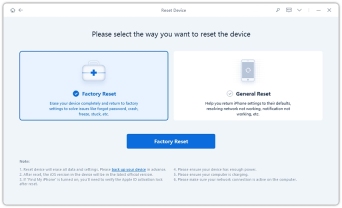
步驟2:在ReiBoot中選擇正確的功能後,按一下開始修復以繼續。

步驟3:在下一個畫面中,系統將提示您進入韌體下載畫面。您可以按一下「瀏覽」以設定韌體的路徑。然後,按一下「下載」選項,將啟動下載。

第4步:最後一步是啟動iOS系統復原。下載韌體包後,您可以按一下立即修復以開始修復iOS系統。

整個過程將花費至少10分鐘的最短時間。確保在此過程中不斷開設備連線。修復過程完成後,您的iOS裝置將重新啟動並解決問題。
方法3:使用恢復模式修復iPhone在恢復原廠設定中的問題
如果您的iPhone在出廠重置後卡住,您可以獲得iTunes的幫助。當裝置卡住時,您需要以恢復模式連接裝置。您只需按照一個非常簡單的過程來解決問題。步驟如下:
第1步:將iPhone置於恢復模式。您可以參考本指南了解如何操作將iPhone置於恢復模式 。當iPhone處於復原模式時,您將看到裝置螢幕上出現經典的iTunes標誌。
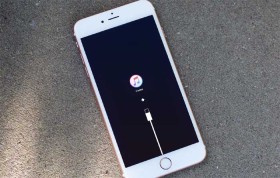
步驟2.在電腦上啟動iTunes,確保您擁有最新版本的iTunes。現在使用閃電線將iPhone連接到系統。
步驟3:當裝置連線時,iTunes將在復原模式下偵測到iPhone。系統將提示您還原設備以便可以使用它。
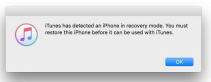
彈出選項後,確認操作並恢復裝置。之後,iPhone卡住的問題將立即解決。
結論
現在,您知道如果iPhone重置永遠需要,您可以嘗試各種解決方案。不過,建議您使用 Tenorshare ReiBoot 修復iPhone出廠重置卡住問題,這更容易,更有效,它還提供簡單的出廠重置選項。
以上是解決iPhone在出廠重置循環中的卡頓問題的詳細內容。更多資訊請關注PHP中文網其他相關文章!
 17個帶有iOS 18和iPados的iPhone和iPad的新可訪問功能18 Apr 24, 2025 am 10:00 AM
17個帶有iOS 18和iPados的iPhone和iPad的新可訪問功能18 Apr 24, 2025 am 10:00 AM蘋果即將推出的iOS 18和iPados 18:一波可訪問性功能使所有人受益。 WWDC很快將公佈蘋果公司為iOS 18和iPados 18的計劃,但偷偷摸摸地揭示了今年秋天推出的令人印象深刻的可訪問性功能。這些進步
 使用這8個應用程序減少了我的浪費,現在我可以沒有它們的生活Apr 23, 2025 pm 12:03 PM
使用這8個應用程序減少了我的浪費,現在我可以沒有它們的生活Apr 23, 2025 pm 12:03 PM8款環保App助你輕鬆減廢,開啟可持續生活! 還在為垃圾分類和減廢而煩惱?別擔心!本文推薦8款實用App,助你輕鬆開啟可持續生活之旅!從垃圾回收提醒到二手交易,再到節水追踪,這些App都能幫你有效減少生活垃圾,為環保貢獻一份力量。 1. Recycle Coach:垃圾回收日曆和分類指南 Recycle Coach是你不可或缺的垃圾回收提醒App。它能清晰地顯示你所在地區的垃圾回收日曆,包括回收時間、回收項目以及節假日調整信息,再也不用擔心錯過垃圾回收日或分類錯誤啦! App內還提供垃圾分類查詢
 12個新的主屏幕功能iOS 18和iPados 18可用於您的iPhone或iPad Apr 23, 2025 am 11:23 AM
12個新的主屏幕功能iOS 18和iPados 18可用於您的iPhone或iPad Apr 23, 2025 am 11:23 AMiOS 18和iPados 18帶來了一波激動人心的主屏幕自定義功能,其中一些用戶期待。 雖然蘋果的發行說明並沒有突出顯示所有更改,但本文詳細介紹了十二個關鍵改進: 不受限制的應用程序放置:F
 iOS 18,iPados 18和macos 15 Apr 23, 2025 am 09:52 AM
iOS 18,iPados 18和macos 15 Apr 23, 2025 am 09:52 AMiOS 18為提醒應用程序帶來了重大增強功能,將其從簡單的待辦事項列表轉換為功能強大的任務管理工具。 這些改進(也可以在iPados 18和Macos紅杉15上獲得),包括與Calen的增強集成
 智能手機現在很無聊,這是我們的錯Apr 23, 2025 am 03:06 AM
智能手機現在很無聊,這是我們的錯Apr 23, 2025 am 03:06 AM智能手機的黃金時代已過?未來展望 科技愛好者們常常抱怨現代手機千篇一律,創新乏力。雖然廠商難辭其咎,但我們自身也扮演著重要角色。讓我們一起回顧智能手機的發展歷程,探尋現狀成因。 智能手機的黃金時代 1973年,摩托羅拉工程師馬丁·庫珀在紐約街頭用DynaTAC 8000X進行了歷史性的通話,這款“磚頭”手機開啟了無線網絡時代。近20年後,IBM Simon問世,成為世界上第一款智能手機,配備電阻式觸摸屏和簡單應用。如今,雖然功能強大百倍,但現代智能手機的核心功能依然是作為應用入口。 早期創新緩
 蘋果智能給我留下了深刻的印象,所以我關閉了Apr 23, 2025 am 03:03 AM
蘋果智能給我留下了深刻的印象,所以我關閉了Apr 23, 2025 am 03:03 AM蘋果情報:令人失望的AI助手 最初,我對蘋果情報感到興奮,尤其是在蘋果誤導廣告承諾革命性AI驅動的Siri之後。 我嚴格地在設備上測試了它,希望能提高
 由於iOS 18 Apr 22, 2025 pm 05:42 PM
由於iOS 18 Apr 22, 2025 pm 05:42 PMiOS 18和iPados 18顯著增強了AirPods的體驗,特別是對於優先考慮隱私和遊戲的用戶。 這些更新基於iOS 17和iPados 17中引入的功能,從而增加了創新功能,以使其更直觀
 Apple剛剛將Sudoku添加到Apple News - 這是在iPhone,iPad和Mac Apr 22, 2025 pm 04:05 PM
Apple剛剛將Sudoku添加到Apple News - 這是在iPhone,iPad和Mac Apr 22, 2025 pm 04:05 PMiPhone,iPad和Mac上的Apple News用戶現在有了一個新遊戲:Sudoku! 由於最近的軟件更新,這個經典的拼圖在新聞應用程序的難題部分加入了填字遊戲,填字遊戲Mini和四分位數。 訪問僅限於支付蘋果新聞


熱AI工具

Undresser.AI Undress
人工智慧驅動的應用程序,用於創建逼真的裸體照片

AI Clothes Remover
用於從照片中去除衣服的線上人工智慧工具。

Undress AI Tool
免費脫衣圖片

Clothoff.io
AI脫衣器

Video Face Swap
使用我們完全免費的人工智慧換臉工具,輕鬆在任何影片中換臉!

熱門文章

熱工具

SublimeText3漢化版
中文版,非常好用

SublimeText3 英文版
推薦:為Win版本,支援程式碼提示!

SublimeText3 Linux新版
SublimeText3 Linux最新版

WebStorm Mac版
好用的JavaScript開發工具

mPDF
mPDF是一個PHP庫,可以從UTF-8編碼的HTML產生PDF檔案。原作者Ian Back編寫mPDF以從他的網站上「即時」輸出PDF文件,並處理不同的語言。與原始腳本如HTML2FPDF相比,它的速度較慢,並且在使用Unicode字體時產生的檔案較大,但支援CSS樣式等,並進行了大量增強。支援幾乎所有語言,包括RTL(阿拉伯語和希伯來語)和CJK(中日韓)。支援嵌套的區塊級元素(如P、DIV),






